So steuern Sie ein Android-Gerät mit einem PC (09.15.25)
Haben Sie Ihr Telefon jemals zu Hause gelassen, während Sie auf einen dringenden Anruf oder eine E-Mail gewartet haben, und wünschten sich, es gäbe eine Möglichkeit, aus der Ferne darauf zuzugreifen? Oder sind Sie zu beschäftigt (oder faul), um Ihr Handy, das Sie im Schlafzimmer vergessen haben, während Sie im Home Office arbeiten, zu holen? Glücklicherweise gibt es mehrere Möglichkeiten, dies zu tun. Wenn Sie ein Android-Benutzer sind, können Sie auf Ihr Telefon zugreifen, auch wenn es nicht bei Ihnen ist. Mit einigen Apps können Sie auf Nachrichten und E-Mails antworten, Lesezeichen abrufen oder sich bei Ihrem Heimnetzwerk anmelden. Es ist frisch und ziemlich praktisch, besonders in Notfällen.
Airdroid ist eine praktische mobile App, mit der Sie Android vom PC aus steuern können. Alles, was Sie brauchen, ist ein Webbrowser, um Dinge zu tun, die Sie normalerweise mit Ihrem Android-Gerät tun – und zwar aus der Ferne. Sie müssen nicht aufstehen und Ihr Gerät dazu bringen, auf eine Nachricht zu antworten oder nach einem USB-Kabel zu suchen, um auf Ihre Dateien, Fotos und Videos zuzugreifen oder sie zu übertragen. All das ist mit Airdroid möglich. Sie können Android jederzeit und überall vom PC aus fernsteuern. Sie können SMS-Nachrichten senden, App-Benachrichtigungen anzeigen, Dateien kopieren und Ihr Android-Telefon oder -Tablet von jedem Computer aus vollständig steuern.
Ihre Android-FunktionenBevor wir den Vorgang durchlaufen, sind hier einige grundlegende Airdroid-Funktionen, darunter:
- Benachrichtigungsspiegel – Airdroid spiegelt Benachrichtigungen von allen zulässigen Apps auf Ihren PC. Sie können damit auch auf Facebook Messenger- oder WhatsApp-Nachrichten von Ihrer Desktop-Airdroid-App aus antworten.
- Sichern und synchronisieren – Mit dieser Funktion können Sie Fotos und Videos von Ihrem Gerät mithilfe einer freigegebenen Zwischenablage schnell auf Ihrem Computer sichern.
- SMS- und Kontaktverwaltung – Abgesehen vom Zugriff auf mobile Messenger-Apps können Sie auch Testnachrichten senden und empfangen und Ihre Kontakte über einen Desktop verwalten.
- Screenshot aufnehmen – Keine Notwendigkeit rooten Sie Ihr Gerät, zeichnen Sie einen Telefon-Screenshot auf.
- Geschwindigkeitsschub –Verbessern Sie die Geschwindigkeit Ihres Telefons, indem Sie den Speicher aufräumen.
Es gibt auch Airdroid-Funktionen sind auf die Desktop-App beschränkt:
- Telefon suchen – Lässt Sie Ihr Gerät lokalisieren, wenn es verlegt, vermisst, verloren oder gestohlen wurde.
- Remote-Kamera – Damit können Sie durch die vordere und hintere Kamera sehen.
- App und Medien – Damit können Sie Fotos, Videos und sogar Klingeltöne verwalten .
- Um Airdroid verwenden zu können, müssen Ihre beiden Geräte über dasselbe Wi-Fi-Netzwerk verbunden sein. Sie können die Desktop-Anwendung für PC oder Mac herunterladen oder auf Ihrem Computer web.airdroid.com besuchen und sich bei Ihrem AirDroid-Konto anmelden. Wenn Sie den Desktop-Client installieren möchten, rufen Sie die Website des Entwicklers auf und wählen Sie die Version für Ihren Computer aus. Die Installation ist ziemlich einfach, Sie müssen den Anweisungen auf dem Bildschirm folgen und können loslegen.
- Der nächste Schritt ist die Anmeldung für ein Airdroid-Konto. Dies ist das gleiche Konto, das Sie für Ihre mobile Airdroid-App verwenden werden, also vergessen Sie nicht Ihre Logins. Sie können ein Konto erstellen und sich mit der Desktop-App oder der Webversion von Airdroid anmelden.
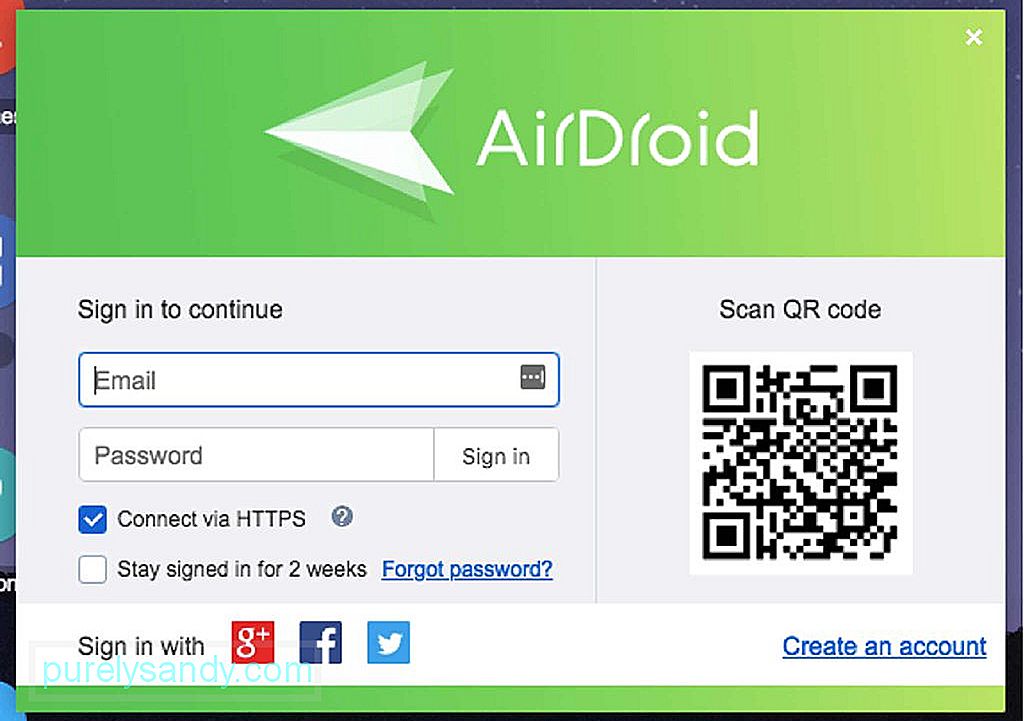
- Sobald Sie Ihr Konto erstellt haben, bitten Sie, Ihrem Konto Mobilgeräte hinzuzufügen. Der nächste Schritt besteht also darin, Airdroid auf dem Android-Gerät einzurichten. Sie können es im Google Play Store oder auf der Website des Entwicklers herunterladen.
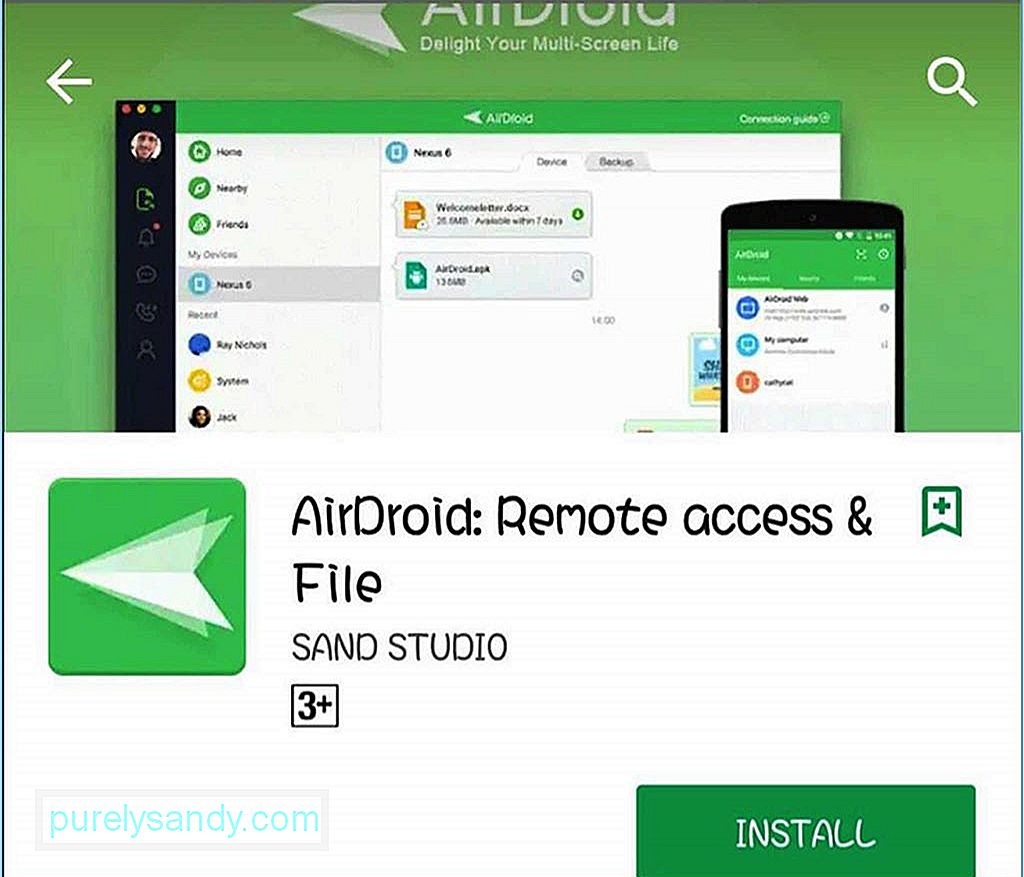
- Nachdem Sie die App installiert haben, melden Sie sich mit demselben Airdroid-Login an, das Sie in der Desktop-App oder im Browser erstellt haben. Gehen Sie zurück zu Ihrer Desktop-App, und Sie sehen das neue Gerät, das Sie hinzugefügt haben.
- Eine andere Möglichkeit, Ihr Gerät zu verbinden, besteht darin, den QR-Code auf dem Computer mit der Kamera Ihres Telefons zu scannen. Tippen Sie auf den QR-Code auf Ihrem Gerät, um die Kamera auf Ihrem Telefon zu öffnen. Sobald die Kamera aktiviert ist, richten Sie sie auf den QR-Code auf dem Bildschirm Ihres Computers, und Ihr Telefon liest ihn automatisch und verbindet Ihr Gerät.
- Von dort aus können Sie über Airdroid-Desktop-App oder Webbrowser. Wenn Ihr Computer und Ihr Android-Gerät über dasselbe Wi-Fi-Netzwerk verbunden sind, verbinden sich die Airdroid-Apps auf Ihren Geräten im lokalen Verbindungsmodus. Wenn Sie jedoch mit verschiedenen Systemen verbunden sind, aber beide mit dem Internet verbunden sind, verbinden sich die Airdroid-Apps im Remote-Verbindungsmodus.
- In Ihrer Airdroid-Desktop-App oder Ihrem Webbrowser können Sie alle Details zu Ihrem Gerät sehen. Sie können Ihren Akkuladestand, die Netzwerkverbindung, das Trägersignal und den Verbindungsmodus des Geräts (Remote oder Lokal) anzeigen.
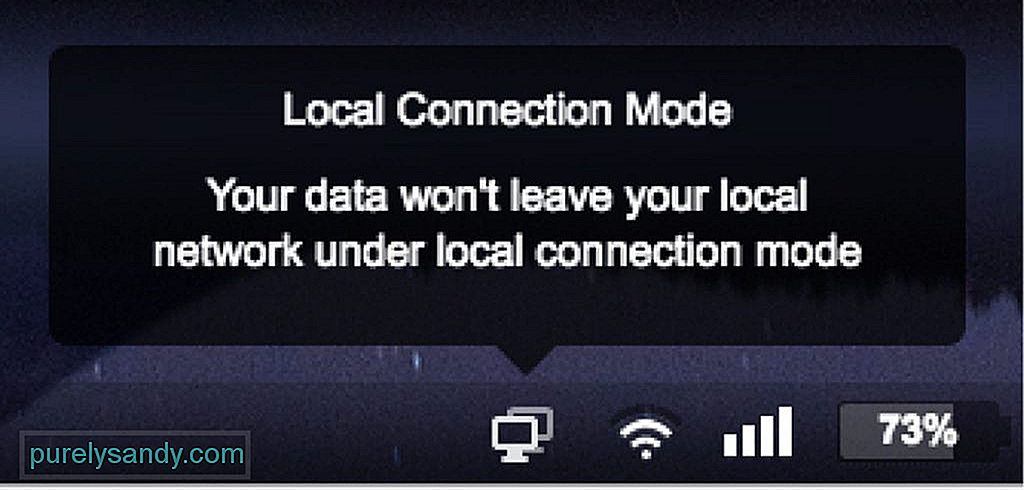
- Sie können weitere Details zu Ihrem Gerät anzeigen, indem Sie auf die Schaltfläche Detail unter dem Gerätenamen klicken. Wenn Sie auf diese Schaltfläche klicken, sehen Sie Informationen über den Speicher Ihres Geräts, Dateien, Musik, Fotos, Kontakte, Nachrichten und Apps. In der App können Sie praktisch alles über Ihr Gerät sehen.
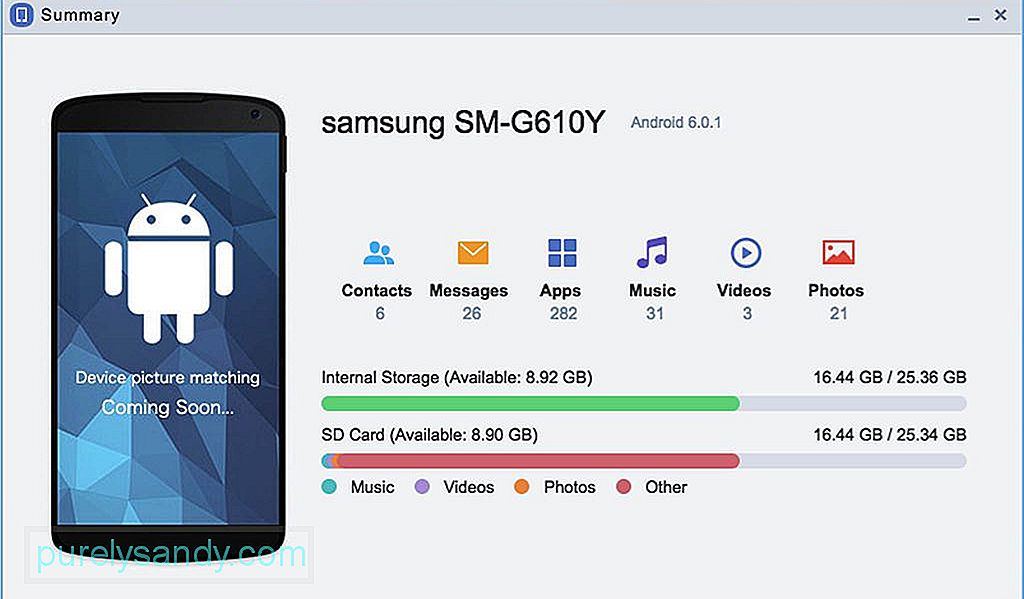
- Beachten Sie jedoch, dass Ihr Android-Gerät für die Verbindung zu entsperrt sein sollte erfolgreich sein. Der Link wird unterbrochen, sobald der Startbildschirm Ihres Telefons gesperrt ist.
Um den Inhalt des internen Speichers oder der microSD-Karte Ihres Geräts anzuzeigen, klicken Sie auf das Dateien-Symbol auf dem Airdroid App-Bildschirm.
70002
Mit der App können Sie Dateien und Ordner schnell auf Ihr Gerät hochladen oder herunterladen. Es wird auch einfacher sein, Dateien von hier zu löschen, anstatt sie mit dem Dateimanager auf Ihrem Android zu entfernen. Gehen Sie einfach durch Ihre Ordner und suchen Sie die Dateien, die Sie löschen möchten, klicken Sie mit der rechten Maustaste darauf und klicken Sie auf Löschen. Sie haben auch die Möglichkeit, die Datei oder den Ordner als ZIP-Datei herunterzuladen, auszuschneiden, zu kopieren, umzubenennen oder eine Desktop-Verknüpfung zu erstellen. Alle Änderungen, die Sie mit dem Airdroid-Desktop an der Datei vornehmen, werden direkt auf Ihr Android-Gerät übersetzt. Wenn Sie also einige Dateien in der Desktop-App gelöscht haben, werden sie auch auf Ihrem Gerät gelöscht.
Senden und Empfangen von NachrichtenSie können Textnachrichten über das Nachrichtenfeld der App senden und empfangen. Wenn Sie auf Ihrem Desktop arbeiten, müssen Sie Ihr Telefon nicht in die Hand nehmen, um auf eine Nachricht zu antworten – Sie können dies dort tun.
Neben Nachrichten können Sie auch auf Ihre Anrufprotokolle zugreifen und von dort aus Aktionen ausführen.
Apps verwaltenWenn Sie die auf Ihrem Gerät installierten Apps anzeigen möchten, können Sie zum Apps-Bereich gehen, in dem Sie alle Ihre Apps nach Symbolen oder Listen anzeigen können. Sie können die APK-Datei Ihrer Apps hier installieren, deinstallieren und herunterladen.
Sie können auch eine APK-Datei installieren, die Sie auf Ihren Computer heruntergeladen haben. Klicken Sie einfach auf die Schaltfläche App installieren in der oberen rechten Ecke des Bildschirms und wählen Sie die APK-Datei aus, die Sie installieren möchten. Sie müssen jedoch jede Installation und Entfernung von Apps auf Ihrem Android-Gerät bestätigen.
Um die App zu trennen, klicken Sie mit der rechten Maustaste auf die Desktop-App und wählen Sie Abmelden aus dem Menü. Oder tippen Sie in Ihrer mobilen Airdroid-App auf die Registerkarte Ich, scrollen Sie nach unten und tippen Sie auf Abmelden. Mit dieser App können Sie jetzt Ihr USB-Kabel ersetzen, um Android vom PC aus zu steuern.
Hier ist ein Bonustipp: Um Verzögerungen und Einfrieren zu vermeiden, verbessern Sie die Leistung Ihres Android-Geräts mit einer App wie dem Android Cleaner-Tool. Es löscht Müll von Ihrem Telefon und erhöht gleichzeitig Ihren Arbeitsspeicher, um jederzeit maximale Leistung zu gewährleisten.
YouTube-Video.: So steuern Sie ein Android-Gerät mit einem PC
09, 2025

